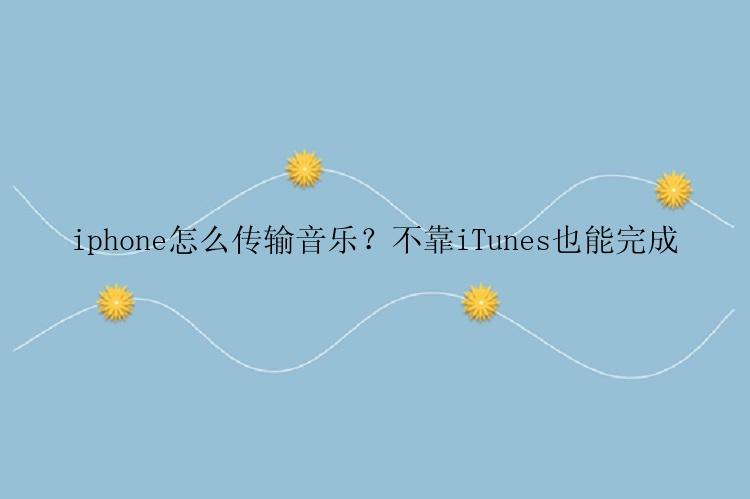
案例分享:“够买新iPhone后,怎么把旧手机的数据传输到新手机上。一直都很困扰我。旧手机中的所有数据加起来,都差不多七八百个G了,用iCloud备份恢复了一天一夜了,还是不行。而且在iCloud恢复的时候旧手机又多了很多新数据。现在我就想先把音乐导过去,下午我去自习室备考,我习惯边听音乐边学习,这样更令我专心致志。iphone怎么传输音乐?请帮帮我!”
二、iphone怎么传输音乐?iphone怎么传输音乐?在iPhone之间传输音乐比将音乐从电脑传输到 iPhone稍微简单一点。但是,与图片和视频不同,音乐在从一个设备传输或移动到另一个设备时,不总是顺利的。毕竟,iphone音乐既有免费的,也有购买的。对于需要购买的音乐,您可以从Apple Music下载您购买的歌曲。至于免费音乐,您可以参考以下传输方式进行迁移。
方法1.使用“快速开始”传输音乐iphone怎么传输音乐?如果是刚刚激活的新机,可以利用快速开始来传输。请保持将两台设备相邻放置,并插接电源,直到 iPhone 数据迁移过程完成为止。操作步骤如下:
1.将新设备开机,并将它放在当前设备旁边。“快速开始”屏幕会出现在当前设备上,并且屏幕上会提供使用您的 Apple ID 设置新设备的选项。设置好了之后,轻点“继续”。
2.等待新设备上出现动画。拿起当前设备并置于新设备上方,然后使动画居中位于取景框内。等待提示“在新 iPhone 上完成”的信息出现。
3.系统提示在新设备上输入当前设备的锁屏密码时,请输入相应锁屏密码。
4.按照说明在新设备上设置面容 ID 或触控 ID。
5.输Apple ID密码。
6.根据需要选择是将数据从一台设备传输到另一台设备还是从最新的 iCloud 云备份恢复 App、数据和设置。
7. 轻点“从 iPhone 传输”,以开始将您的数据从旧 iPhone 或 iPad 传输到新设备。
方法2.使用iTunes传输音乐iphone怎么传输音乐?如果错过了“快速开始”,也可以使用iTunes传输音乐。在电脑上下载并安装iTunes,将iPhone手机通过数据线连接到电脑。左侧的导航栏中会出现“设备”选项,包含这个iPhone的名称,以及音乐、影片、图书等。将音乐和视频导入到iPhone中有两种方式:手动导入和同步资料库。这里给大家演示一下手动导入的步骤:
1.在设备信息页的下方,勾选“手动管理音乐和视频”。
2.勾选此项并应用设置后,只要从本地文件夹中。将你想导入iPhone的音乐和视频直接拖拽到导航栏的“设备”区域,iTunes就会自动将其导入到设备中了。
方法3.使用手机数据传输软件传输音乐iphone怎么传输音乐?毫无疑问,您可以通过iTunes把音乐导入另一个iPhone上。 问题是iTunes通过同步的方式将音乐添加到iPhone上,这意味着您会丢失iPhone上现有的音乐(建议提前备份手机数据)。考虑到这一点,有些用户不喜欢利用iTunes把音乐转移到iPhone上,以避免数据同步。 幸运的是,使用第三方数据传输软件就可以做到安全迁移,例如手机数据传输。
手机数据传输不仅支持在两个iOS设备之间传输音乐,同样支持在电脑与iOS设备之间互传音乐。听起来不错,对吧?如果您有传输音乐的需求,只需将手机数据传输安装到您的电脑上,然后按照下方指南进行音乐迁移。
步骤 1: 电脑连接设备并选择传输方向
在电脑上下载并安装iTunes。将您的2部iPhone/iPad都用USB线连接到计算机,点击「信任」按钮继续。
启动手机数据传输(EaseUS MobiMover)并找到「手机到手机」模式,进入“欢迎使用移动设备驱动下载中心”。点击「下载」。
在弹出的界面中,点击「下一步」
步骤 2: 选择要传输的文档
在选择传输文件之前,会弹出“要信任此电脑吗”提示,点击「信任」。
然后选择要从 iPhone 传输的文档类型。所有选中的文件都将显示在右侧窗格中,其中包含详细的文件名称和文件大小,供您预览。用户可以一次传输多个文档或文件夹到 iPhone。
步骤 3: 确认并传输
确认要传输的文档并点击「传输」按钮后执行操作,等待传输完成。
三、结论iphone怎么传输音乐?由上面分享的内容可知,从 iPhone到iPhone的音乐传输的方式有很多,当然了不止这3种方案。大家可以根据自身情况选择适合的方法就行了!






